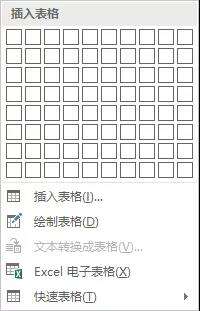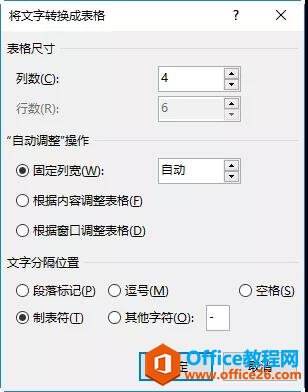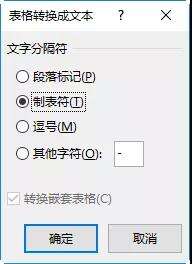word如何快速生成绘制表格的技巧
办公教程导读
收集整理了【word如何快速生成绘制表格的技巧】办公软件教程,小编现在分享给大家,供广大互联网技能从业者学习和参考。文章包含995字,纯文字阅读大概需要2分钟。
办公教程内容图文
方法一:使用【插入表格】对话框。在要插入表格的位置中单击,单击【插入】选项卡中的【表格】组中的【表格】按钮,然后在展开的【插入表格】列表下,拖动鼠标以选择需要的行数和列数,当突出显示的橙色网格行列数达到所需的行列数时单击鼠标,即可在插入符所在的位置创建一个表格。这样做可以设置表格的自动调整功,这是最常用的方法。
方法二:将包含特定分隔符的文本转化成表格,这样有利于将普通文本快速转化为表格。
方法三:在级联菜单中选择一种内置表格样式,这样生成的表格外观固定,内容可修改,但是数量有限。
方法四:使用鼠标拖动方块创建表格,这样最大只能创建8行10列的表格。
方法五:手动绘制表格的边框、行、列等,这种方法生成的表格制作灵活单尺寸准确度差,不规范。
方法六:快速插入Excel工作表,可以使用Excel的所有功能编辑电子表格。
2. 现有内容转换为表格
1.文本转换为表格:选择要转换成表格的文本,文本之间必须要有分隔符,分隔符可以使段落标记、逗号、空格、制表符及其他字符,如分号、短画线等。
2.表格转换为文本:选择表格,在【布局】选项卡下选择【数组】中单击【转换为文本】按钮;选择文字分隔符样式,也可以自定义其他类型的分隔符样式。
3. 绘制表格
从左上角到右下角先绘制外边框,从左到右绘制行,从上到下绘制列,从左上到右下可以绘制斜线。
在【表格】列表中单击【绘制表格】选项,此时鼠标指针变为铅笔状,将鼠标指针移动到要绘制表格的位置,按下鼠标左键并拖动,出现虚线框,到适当大小后松开鼠标,绘制一个举行定义表格的外边界。用类似的方法在该矩形内拖动鼠标完成内框线、行列的绘制,绘制完成后,在表格内双击鼠标结束绘制操作。
在【布局】选项卡下【绘图】中单击【橡皮擦】按钮,在要删除的线条上单击,即可擦除多余的线条,实现单元格的合并。
4. 表格的拆分
将鼠标光标定位到要拆分表格所在行的任意位置,单击【布局】选项卡下【合并】组中的【拆分表格】按钮,也可以按组合键【Ctrl+Shift+Enter】。
办公教程总结
以上是为您收集整理的【word如何快速生成绘制表格的技巧】办公软件教程的全部内容,希望文章能够帮你了解办公软件教程word如何快速生成绘制表格的技巧。
如果觉得办公软件教程内容还不错,欢迎将网站推荐给好友。